Office 오피스 완전 삭제하는 방법
오피스 완전 삭제 방법
제어판을 사용하여 Office를 삭제하였음에도 문제가 지속적으로 발생하시는 분들을 위한 글입니다.
또는 레지스트리 및 폴더, 파일를 포함하여 Office 완전 삭제를 위한 글입니다.
이 글은 https://support.office.com/ko-kr에서 조언받아 작성하였습니다.
오피스 완전 삭제는 제거 툴을 이용하거나 수동 제거 과정을 통해 office제품을 제거할 수 있습니다.
※ 삭제 과정 중 PC 재부팅이 필요합니다. 작업을 모두 저장하고, 열려 있는 응용 프로그램을 모두 닫고 진행하십시오.
Office 제거 도구로 PC에서 Office가 완전히 제거되지 않을 경우 Office를 수동으로 제거할 수 있습니다.
다음 링크를 확인하십시오.
제거 지원 도구를 사용하여 Office를 완전히 제거
1. 아래 링크를 클릭하여 Office 제거 지원 도구를 다운로드하고 실행하십시오.
- 프로그램 명: SetupProd_OffScrub.exe
- 다운로드 링크 : 링크
브라우저에 따라 제거 지원 도구를 다운로드하려면 아래 단계를 따릅니다.
※ 도구를 다운로드라고 설치하려면 몇 분 걸릴 수 있습니다. 설치가 완료되면 Office 제품 제거 창이 열립니다.
◆ Edge 또는 Internet Explorer
브라우저 창 하단에서 실행을 선택하여 SetupProd_OffScrub.exe 를 시작합니다.

◆ Chrome
왼쪽 아래 모서리에서 SetupProd_OffScrub.exe >을 오른쪽 마우스 버튼으로 클릭하고 를 엽니다.

◆ Firefox
팝업 창에서 파일 저장을 선택합니다.
그다음 FireFox 브라우저 창의 오른쪽 위에서 다운로드 화살표를 선택한 다음 SetupProd_OffScrub.exe를 선택하세요.


2. 설치 진행

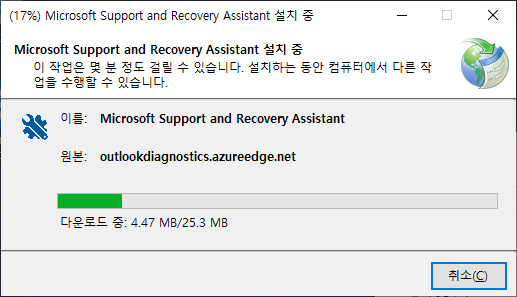
3. 동의 버튼 클릭

4. 지원 및 복구 도우미를 설치하는 동안 기다려 주세요
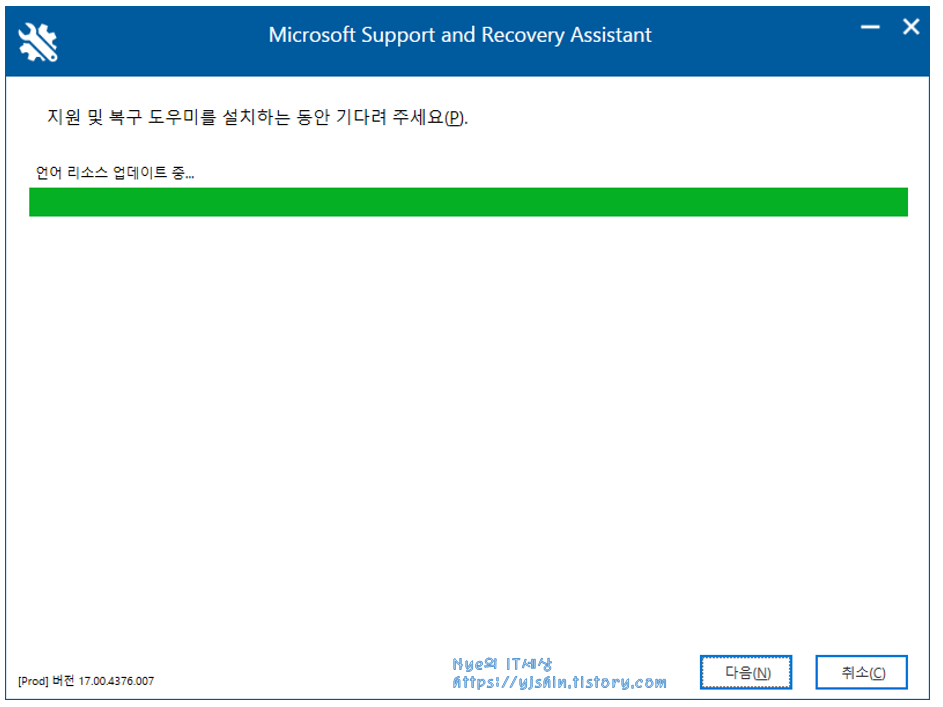
5. 혹시 아래와 같은 창이 나왔다면 예를 눌러주십시오.
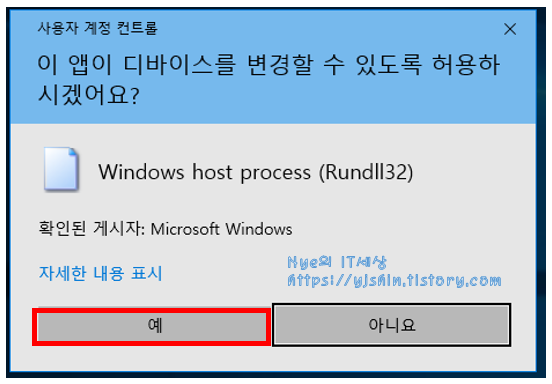
6. 설치 프로그램이 꺼졌다 켜진 후 아래와 같은 창이 뜹니다.
- 삭제하고자 하는 Office 제품을 체크하시고 다음을 눌러주세요.
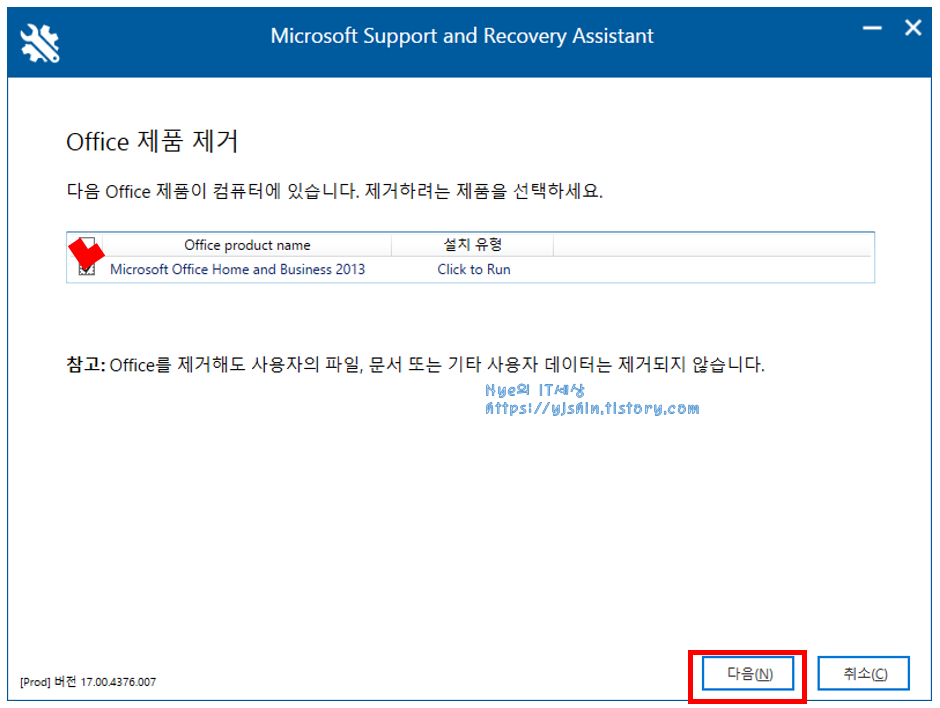
7. 컴퓨터 재부팅이 필요합니다. 작업 중이던 내용은 모두 다 저장 후 열려 있는 응용 프로그램을 모두 닫으십시오.
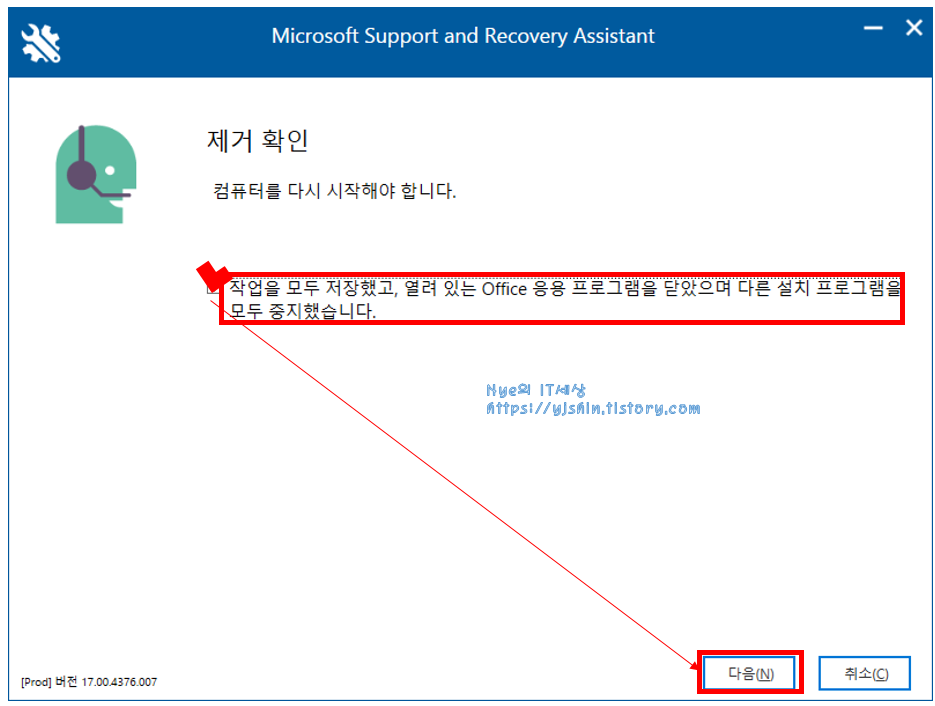
8. 제거 진행 중...
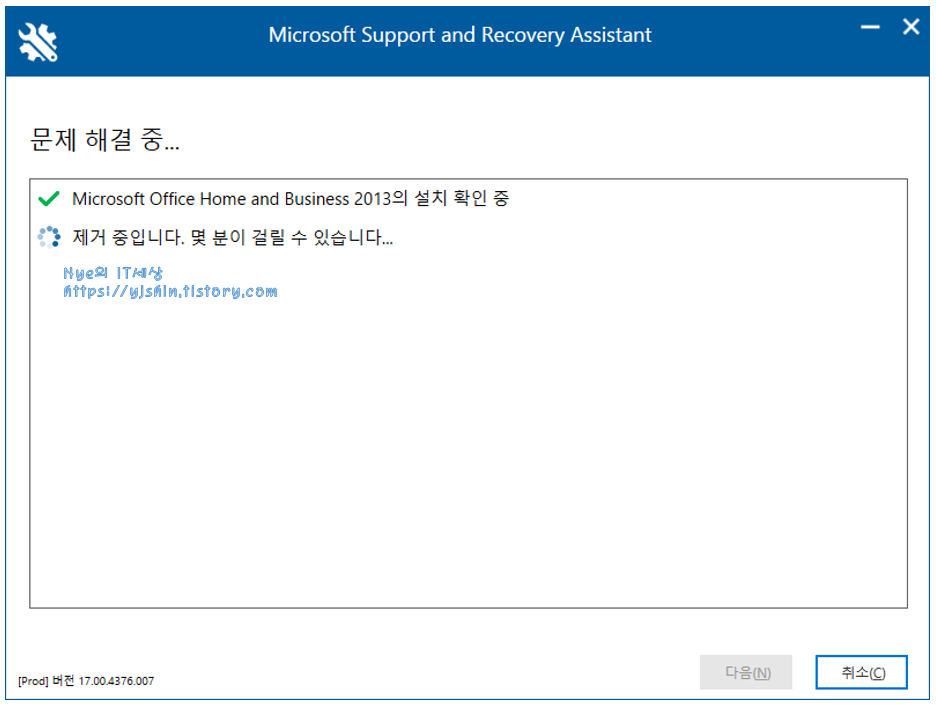
9. 다시 시작 클릭
- Office 제거를 계속하기 전에 컴퓨터를 다시 시작해야 합니다.
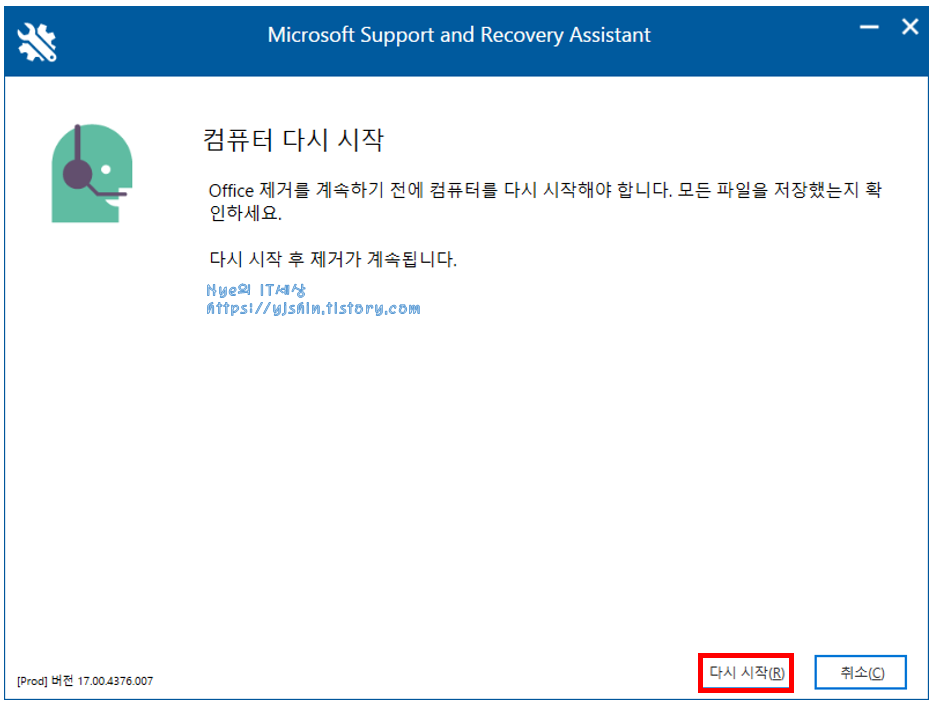
10. 컴퓨터를 다시 시작하면 제거 도구가 자동으로 다시 열립니다.
- 재설치를 위한 설치 안내 >> 불필요하다면 아니요(N)를 클릭합니다.
- 재설치가 필요하다면 설치할 버전을 선택하여 진행하시면 됩니다.
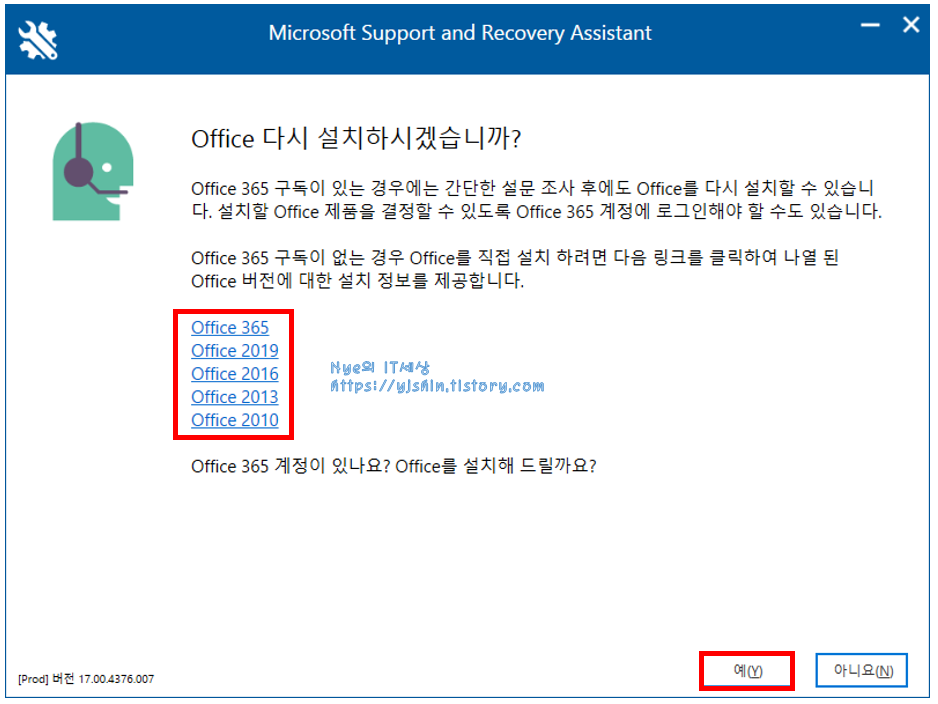
'IT > Office' 카테고리의 다른 글
| 엑셀 VLOOKUP 함수 - 테이블 또는 범위에서 행렬로 항목을 찾아야 하는 경우 (0) | 2020.04.03 |
|---|---|
| 오피스 수동으로 삭제 방법 (2) | 2020.03.27 |
| 아웃룩 사용자 프로필 삭제 (0) | 2020.03.27 |
| 엑셀 0 값 표시 또는 숨기기 (0) | 2020.03.24 |
| 엑셀 수식 및 함 수 / 셀 날짜 형식 지정 (0) | 2020.03.24 |




댓글